Si tu iPhone no carga, ya sea el último modelo de iPhone 16/15/14 o un modelo anterior, hay muchas cosas que puedes probar por tu cuenta antes de ponerte en contacto con el soporte técnico de Apple. Es cierto que un problema de hardware con el cable Lightning, el conector Dock o la batería es el responsable de este problema, pero en la mayoría de los casos se trata de un problema de software que con unos sencillos pasos se puede solucionar.
Para ayudarlo a solucionar este problema, le mostraremos cómo diagnosticar la causa. iPhone no se está cargando, y soluciones simples para resolver este problema en este tutorial. Sólo echa un vistazo a la solución detallada del artículo ahora.
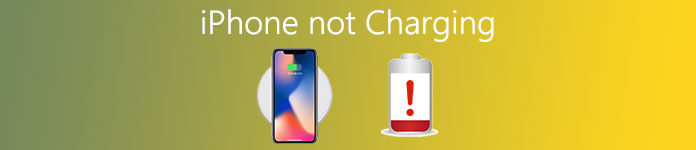
- Parte 1: iPhone no se está cargando? Por qué
- Parte 2: Maneras comunes de arreglar el iPhone sin cargar
- Parte 3: la mejor manera de arreglar el iPhone sin cargar
Parte 1: iPhone no se está cargando? Por qué
Cuando un iPhone no se está cargando, hay un problema con uno de los tres accesorios y su dispositivo involucrado en la carga:
- El adaptador de pared o fuente de alimentación.
- Su cable Lightning.
- El puerto de carga en la parte inferior de tu iPhone.
- Software en tu iPhone.
Por lo tanto, la resolución de problemas debe centrarse en estos aspectos.
Parte 2: Maneras comunes de arreglar el iPhone sin cargar
En esta parte, hablaremos sobre las formas comunes de solucionar el problema que el iPhone no está cargando.
Camino 1: Restablecer tu iPhone
Hard reset iPhone Siempre es una forma efectiva de solucionar varios problemas, como el iPhone que no se está cargando.
Paso 1. Retire los accesorios de su iPhone. Luego, mantenga presionada la combinación de botones de hardware para realizar un restablecimiento completo en el iPhone.
En iPhone 8 o posterior: presione y suelte el botón "Subir volumen" rápidamente, repita la operación en el botón "Bajar volumen" y luego mantenga presionado el botón "Lateral" hasta que aparezca el logotipo de Apple.
En iPhone 7/7 Plus: mantenga presionados los botones "Lateral" y "Bajar volumen" durante un tiempo, cuando aparezca el logotipo de Apple, suelte los botones.
Para iPhone 6s / 6 y versiones anteriores: la combinación de botones de hardware son los botones "Lateral" e "Inicio".
Paso 2. Después del inicio, inicie sesión con su contraseña e intente cargar su iPhone nuevamente.

Camino 2: Revise su cable Lightning por daños
Cuando no pueda cargar su iPhone, verifique si su cable Lightning en busca de signos de daño, como roturas o puntas dobladas. El cable de Apple es propenso a deshilacharse, especialmente en los extremos. Si los accesorios están dañados, debe reemplazar uno nuevo.
En el caso de que no haya daños visibles en su cable, intente cargar su iPhone en su computadora en lugar de todos los adaptadores. Si funciona, su cable no es el problema.

Camino 3: Pruebe un cargador de iPhone diferente
Además del cargador de pared, el iPhone admite la carga mediante el uso de un cargador para automóvil, base de altavoces, computadora y otras formas. Cuando ocurra el problema de que el iPhone no se está cargando, pruebe con un cargador de iPhone diferente, el problema puede resolverse en unos segundos.
Si viaja al extranjero, debe verificar si el cargador de pared es compatible con el puerto de carga de su iPhone. Todavía no existe un cargador de pared universal en todo el mundo.

Camino 4: Limpia la suciedad del puerto de carga de tu iPhone
Tomamos nuestros iPhones aquí y allá, y los puertos recogen una gran cantidad de polvo y escombros, lo que puede causar que el iPhone no se cargue. La solución es simple: limpie el puerto de carga de su iPhone usando algo como Q-Tip o un cepillo de dientes seco. O puede usar una lata de aire que sopla el cargador de carga para limpiarlo.
Luego, vuelva a conectar su iPhone al cargador, debería cargarse normalmente ahora.

Camino 5: Ponga su iPhone en modo DFU y restaure
Otra forma de arreglar el iPhone no cargando es restaura tu iPhone en modo DFU usando iTunes. Asegúrese de tener la última versión de iTunes en su computadora.
Paso 1. Desenchufe su iPhone del cargador de pared, mantenga presionado el botón "Lateral" y apague su iPhone.
Paso 2. Luego, conecte su iPhone a su computadora, inicie iTunes y arranque su iPhone en modo DFU con las siguientes operaciones:
Presione el botón lateral durante 3 segundos y suéltelo, mantenga presionado el botón "lateral" y "Inicio" durante unos 10 segundos, suelte el botón "lateral" y mantenga presionado el botón "Inicio" durante 5 segundos.
Sugerencia: en iPhone 7 o posterior, use el botón "Bajar volumen" para reemplazar el botón "Inicio".
Paso 3. Luego, iTunes abre una ventana con dos opciones, "Restaurar" y "Actualizar", haz clic en "Restaurar" para reparar el iPhone en modo DFU inmediatamente.
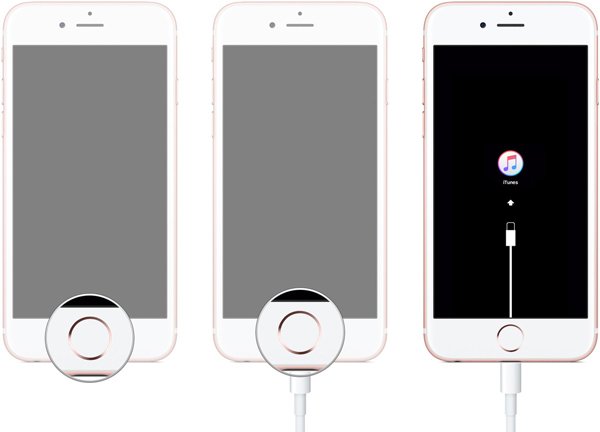
Camino 6: Repara tu iPhone
- 1. En primer lugar, puede acceder al sitio web de soporte de Apple (support.apple.com/contact) y hablar con un colaborador de tecnología.
- 2. Si ha comprado AppleCare, un equipo de soporte técnico de Apple está listo para brindarle ayuda en cualquier momento.
- 3. Apple Store es otra opción, puede encontrar la Apple Store más cercana en el mapa y reparar su iPhone directamente.

Parte 3: La mejor manera de arreglar el iPhone sin cargar
Cuando un iPhone no se está cargando, la gente suele creer que hay algún problema con la batería. En realidad, la mayoría de las veces, es el software de su iPhone, no el hardware, lo que evita que su dispositivo se cargue. Desde este punto, Apeaksoft Recuperación del sistema de iOS Es una de las formas más fáciles de solucionar este problema. Sus características principales incluyen:

4,000,000+ Descargas
Diagnosticar por qué el iPhone no se está cargando con tecnología avanzada.
Solucione los problemas de software del iPhone en modo Recuperación o modo DFU.
No se dañan los datos actuales en el iPhone durante los problemas de reparación.
Compatible con todos los modelos de iPhone, incluidos iPhone 16/15/14/13/12/11/X y anteriores.
Disponible para Windows 11/10/8/8.1/7/XP y Mac OS.
En resumen, es la mejor manera de solucionar varios problemas del iPhone.
Como arreglar el iPhone no se carga simplemente
Paso 1. Preparación para la fijación del iPhone sin carga.
Instale iOS System Recovery en su PC con Windows, si está usando MacBook, descargue e instale la versión para Mac. Conecte su iPhone a la computadora con el cable Lightning e inicie el problema.

Paso 2. Arranca tu iPhone en modo DFU
Presiona el botón "Inicio" en la interfaz de inicio para comenzar a reparar el iPhone. Si no está seguro, presione el botón "Pregunta" en la cinta superior para mostrar las guías sobre cómo poner el iPhone en modo DFU.

Paso 3. Arreglar iPhone en un clic
En la ventana de información, seleccione el modelo de su iPhone y luego presione el botón "Descargar" para obtener el firmware correspondiente. Después de la descarga, el programa reparará su iPhone automáticamente.

Conclusión
Según el tutorial anterior, es posible que entienda lo que debe hacer cuando el iPhone no se está cargando. Y si sigues las guías anteriores, tu iPhone debería estar cargando normalmente. Las formas comunes son complejas? Por qué no probar la solución simple, Apeaksoft iOS System Recovery.




